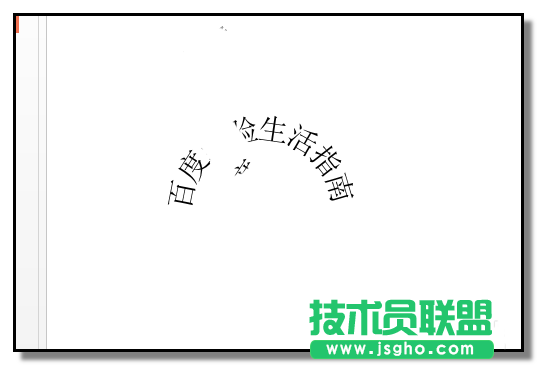1、电脑启动PPT软件,新建幻灯片;比如,现在要把“百度经验生活指南”制作成弧形,以印章的形式展示。开始操作:顺序点击:插入-形状,看图中箭头所指。
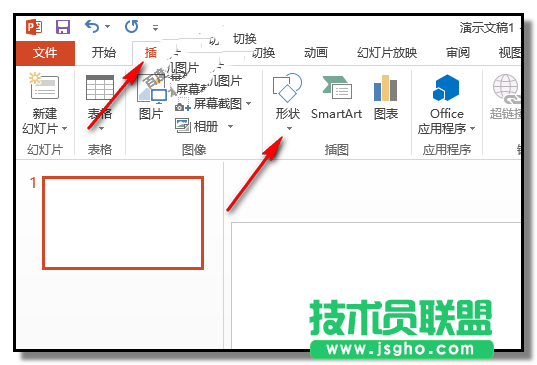
2、在弹出的形状面板中,点选椭圆,然后,按SHIFT键,在内容区上画出一个无填充颜色和黑色边线的正圆形。
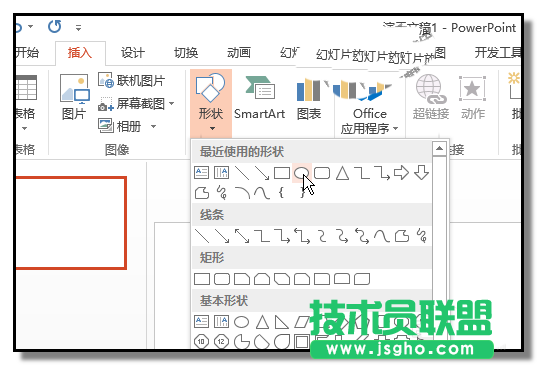
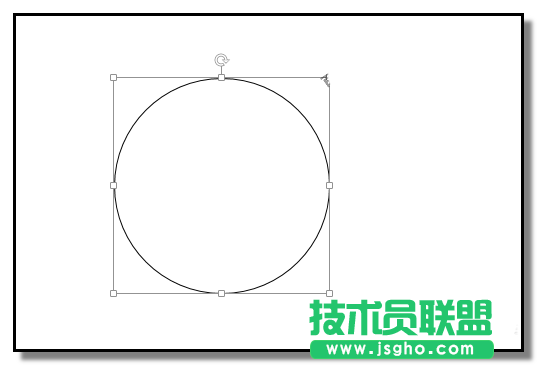
3、保持正圆在选中的状态;然后,在”格式“选项卡这里的“艺术字样式”组这里点下“文字效果”的小三角。
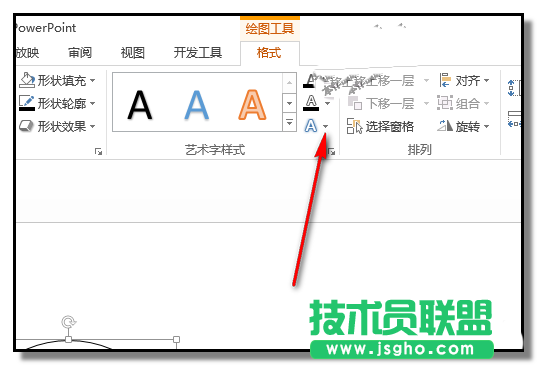
4、下方弹出的菜单;鼠标放在最后一个“转换”,即弹出一个面板,点选“跟随路径”的第一个“上弯弧”。
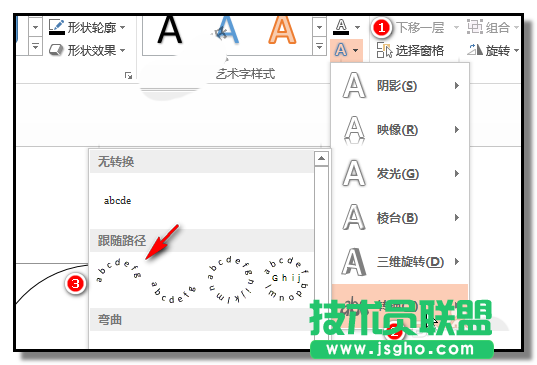
5、这时,内容区上的正圆有了一些变化,右圆的左侧中间位置,显出了一个淡紫色的节点。这个节点等下有用了。现在来操作输入文字“百度经验生活指南”
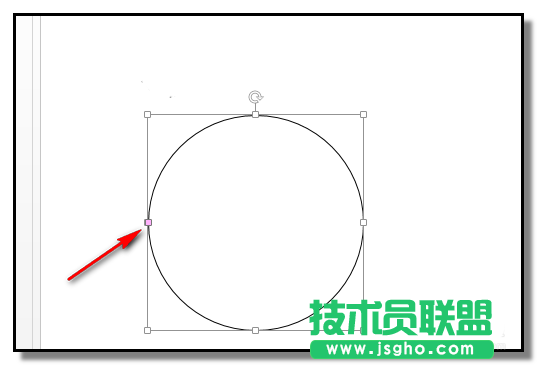
6、把文字颜色设置为“黑色”,字体大小为“36”(这个可以按自己实际需要来设置);然后逐一输入“百度经验生活指南”。这时,文字所呈现的是弧形状态。

7、如果觉得这个弧形不太满意,可以用鼠标点住圆左侧的淡紫色节点,进行调节。


8、如果只想要文字的弧形状态,不需要圆的话,把圆边线设置为无轮廓即可。点开“格式”选项卡,在“形状轮廓”这里点下,弹出的菜单中点选无轮廓即可。